A Steam Disk írási hiba egyszerű javítása Windows 10 rendszeren
Steam Disk Write Disk Error hibát észlel Windows 10 rendszeren a játék frissítése vagy letöltése közben? Íme néhány gyorsjavítás, amellyel megszabadulhat a hibaüzenettől.
Egy LG TV több mint 100 programhoz biztosít átjárót. A tartalom a hír- és sportcsatornáktól a felkapott filmekig és tévésorozatokig terjed. Megnézheti számos streaming szolgáltatás tartalmát, megtekintheti személyes médiagyűjteményét, vagy játszhat kedvenc játékaival. A fent említett dolgok eléréséhez azonban erős és stabil internetkapcsolatra lesz szüksége.

LG okostévéjének Wi-Fi-hálózathoz való csatlakoztatása egy szelet a tortán. A rendelkezésre álló eszközöktől függően ezt többféleképpen is elérheti. De a legjobb, ha mindegyiket ismeri.
Hogyan lehet bekapcsolni a Wi-Fi-t az LG TV-n távirányítón keresztül
Előfordulhat, hogy LG Smart TV-je Magic Remote-val érkezett, amely lehetővé teszi a TV és más csatlakoztatott eszközök kezelését. Amellett, hogy hagyományos távirányítóként működik, egyben képernyő-távirányító és kurzor is.
Ha LG TV-je az említett távirányítóval érkezett, kövesse az alábbi lépéseket a Wi-Fi hálózathoz való csatlakoztatáshoz:

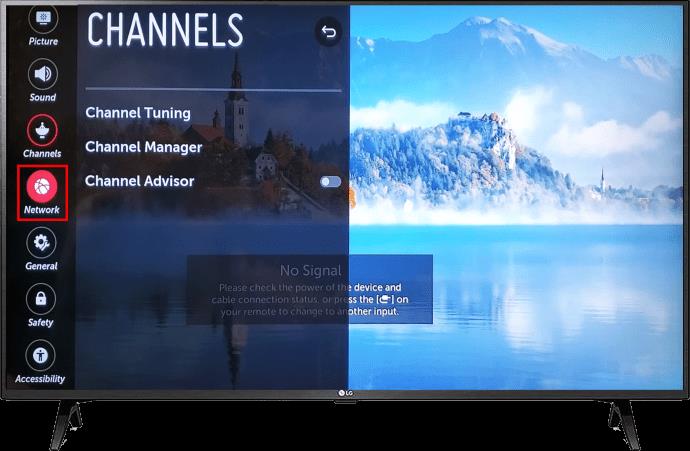
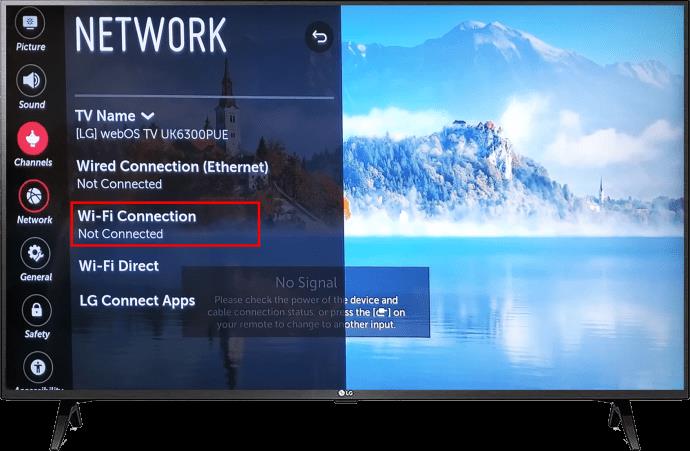
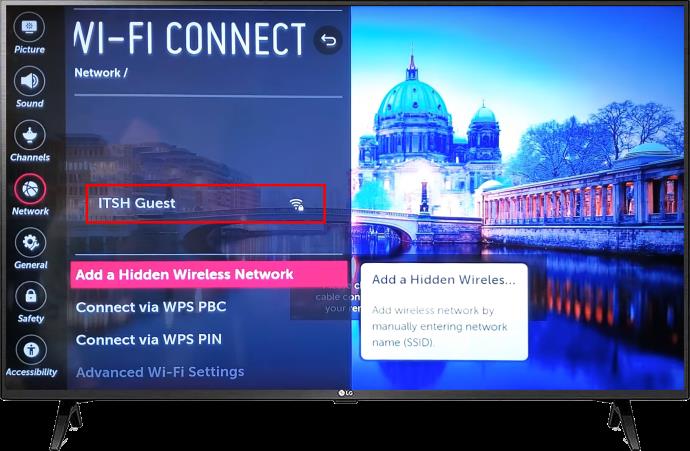

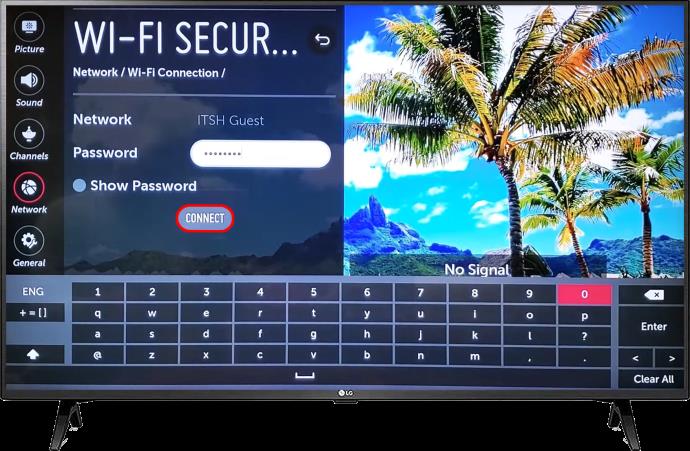

Vegye figyelembe, hogy az egyes LG TV-modellekre vonatkozó utasítások eltérőek lehetnek. Ha bármikor elveszettnek találja magát, olvassa el az adott LG TV kézikönyvét. Ha a kézikönyv pontosan ezeket az utasításokat tartalmazza, akkor a probléma a hálózattal vagy az LG TV-vel lehet.
A Wi-Fi bekapcsolása az LG TV-n Etherneten keresztül
Az internetkapcsolat engedélyezése LG TV-jén Ethernet-kábellel is lehetséges. Természetesen ahhoz, hogy ez működjön, az LG TV-nek Ethernet-porttal kell rendelkeznie, és a router közelében kell lennie. Ezután csatlakoztassa a kettőt az Ethernet-kábellel, és máris hozzáférhet kedvenc LG TV-tartalmához.
LG TV Wi-Fi hibaelhárítási tippek
Amint azt korábban említettük, bizonyos problémák merülhetnek fel az LG TV Wi-Fi bekapcsolásakor. Például előfordulhat, hogy a hálózati kapcsolat kapcsolója nem akar bekapcsolva maradni. Vagy előfordulhat, hogy a hálózat neve hiányzik az elérhető hálózatok listájából.
Íme néhány lehetséges megoldás a gyakori problémákra.
Erősítse meg Wi-Fi jelszavát
Természetesen az első lépés annak megerősítése, hogy beírta-e az érvényes Wi-Fi jelszót az LG TV-be. Az LG TV-n lévő jelszavak megkülönböztetik a kis- és nagybetűket, ezért a következő Wi-Fi-csatlakozási kísérletnél kattintson a ikonra a jelszó megjelenítéséhez, hogy megbizonyosodjon arról, hogy a megfelelőt adta be.
Ha a jelszó megerősítésével nem szűnik meg a probléma, folytassa a következő megoldással.
Ellenőrizze Wi-Fi kapcsolatát egy másik eszközzel
A második megoldás annak ellenőrzése, hogy a Wi-Fi kapcsolat megfelelően működik-e. Megerősítheti, ha megvizsgálja a kapcsolatot más, ugyanahhoz a Wi-Fi-hálózathoz kapcsolódó eszközökön, vagy újat ad hozzá. Ha egy másik eszközt probléma nélkül csatlakoztat a Wi-Fi-hálózathoz, akkor az LG TV-vel van a probléma.
Ha úgy találja, hogy a probléma valójában a Wi-Fi-vel van, először indítsa újra az útválasztót. Minden esetre újraindíthatja LG TV-jét. Várjon legalább öt percet a következő próbálkozás előtt. Ha ez nem jár sikerrel, kérjen segítséget internetszolgáltatójától.
Frissítse az LG TV helyét
Előfordulhat, hogy az LG TV helye megakadályozza a kapcsolat létrehozását. Egy pillanatra megváltoztathatja az LG TV-nek, hogy csatlakozzon a Wi-Fi-hálózathoz.
A következőképpen módosíthatja az LG TV helyét egy pillanatra:

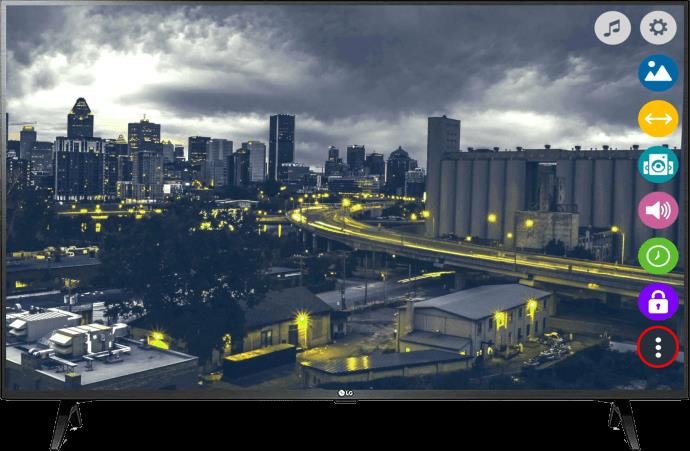
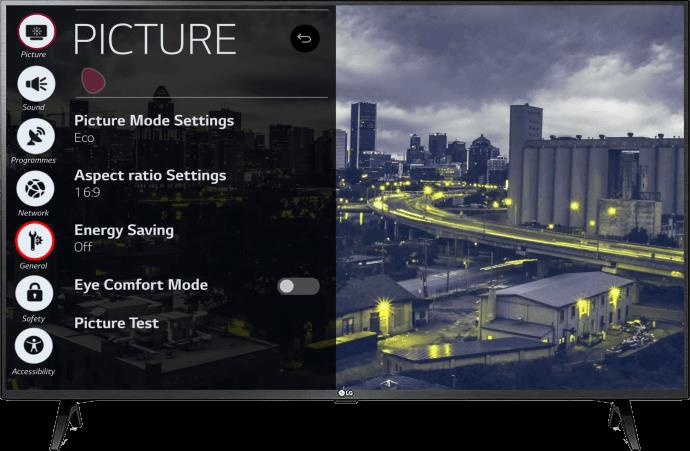
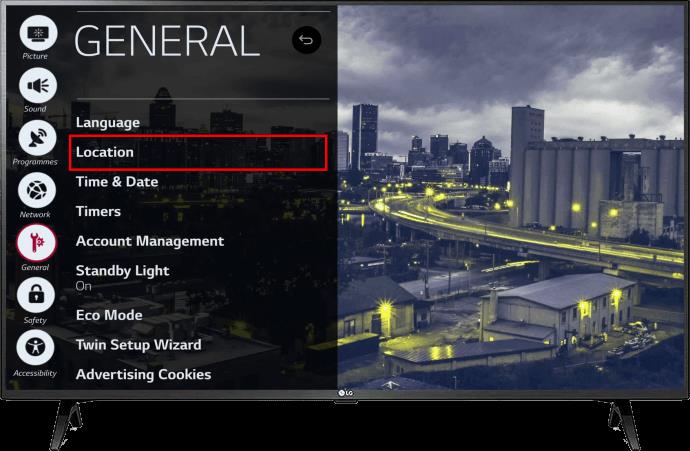
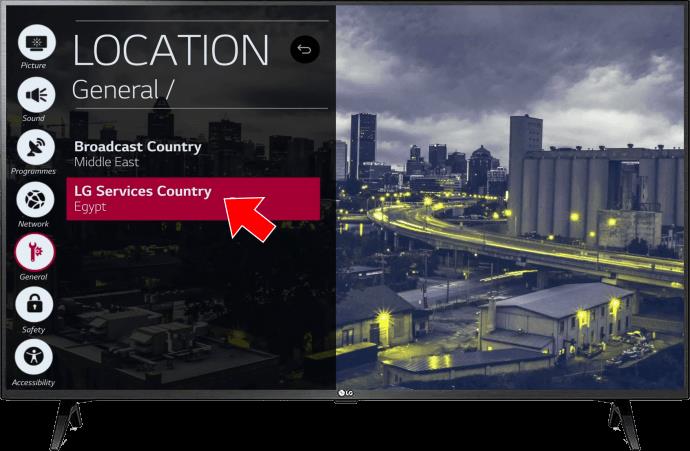
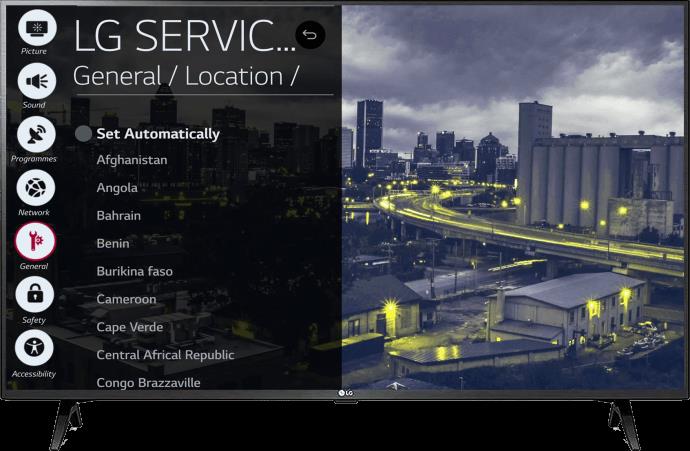
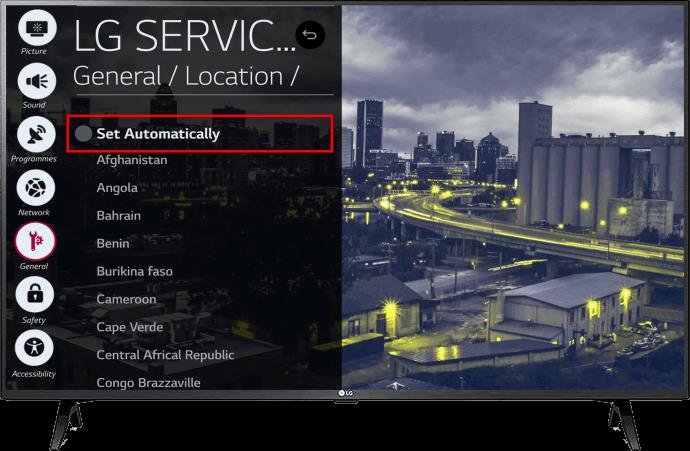
Állítsa vissza az LG TV gyári beállításait
Ha a rendszeres újraindítás nem oldja meg a hálózati problémát, érdemes lehet végrehajtani a gyári beállítások visszaállítását.
Az LG TV gyári visszaállításához tegye a következőket:

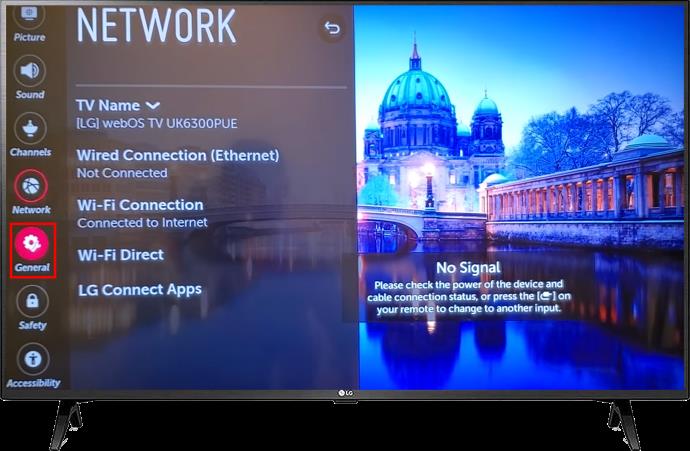
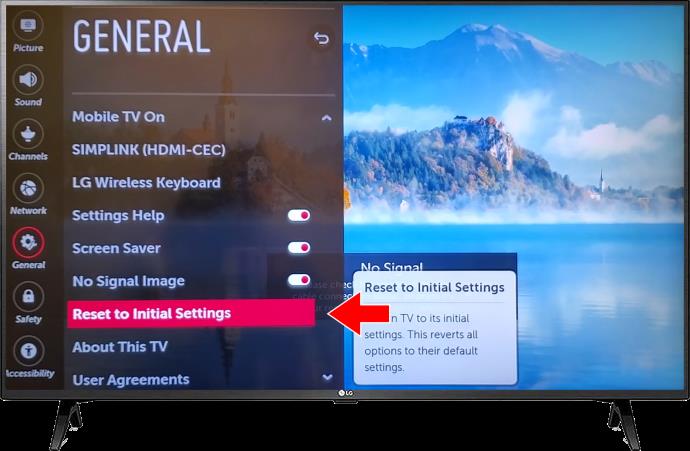
Kapcsolja ki a Gyorsindítási beállítást
Egyes LG TV-k Quick Start funkcióval rendelkeznek, amely korábban internetkapcsolati problémákat okozott. A kikapcsolása megoldhatja jelenlegi problémáját.
A „Gyorsindítás” letiltásához tegye a következőket:
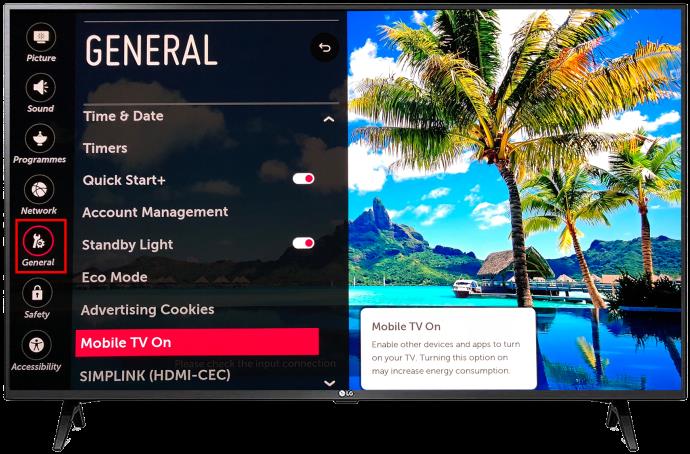
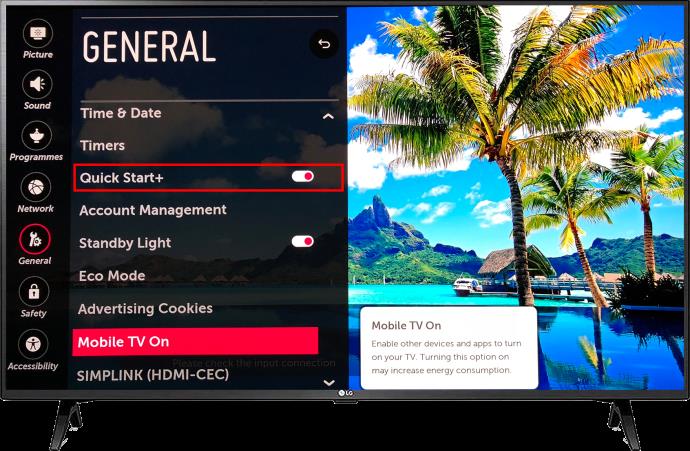


Lépjen kapcsolatba az LG TV ügyfélszolgálatával
Végül, ha a korábban ismertetett lépések egyike sem segít bekapcsolni az LG TV Wi-Fi-jét, az LG TV támogatási szolgáltatásának felkeresése az egyetlen megoldás. Ők tudnak segíteni a jelenlegi problémáidon.
GYIK
Hogyan lehet az LG TV-t rejtett hálózathoz csatlakoztatni?
LG TV-jével rejtett vezeték nélküli hálózathoz csatlakozhat. Csak rá kell kattintania a „Rejtett vezeték nélküli hálózat” elemre az LG TV beállításainak Wi-Fi kapcsolat szakaszában. Ezután írja be a hálózat nevét, és adja meg a helyes jelszót.
Hogyan csatlakoztassuk az LG TV-t a Wi-Fi-hez PBC-n keresztül?
Ha az útválasztó támogatja a WPS funkciót, kiválaszthatja a „Csatlakozás WPS PBC-n keresztül” opciót az LG TV hálózati csatlakozási beállításainál, és így kapcsolódhat a Wi-Fi-hez. Ezután nyomja meg a WPS gombot az útválasztón, és kész.
Csatlakozzon kedvenc tartalmaihoz
Az LG Smart TV-vel kedvenc tartalmai kéznél vannak. Legyen szó népszerű streaming-szolgáltatásról vagy kábeltelevíziójáról, mindehhez hozzáférhet, miután kapcsolatot létesít a Wi-Fi-vel. És még a távirányító hiánya sem állíthatja meg.
Próbálta már bekapcsolni a Wi-Fi-t LG TV-jén? Mondja el nekünk az alábbi megjegyzésekben az Ön által használt módszert.
Steam Disk Write Disk Error hibát észlel Windows 10 rendszeren a játék frissítése vagy letöltése közben? Íme néhány gyorsjavítás, amellyel megszabadulhat a hibaüzenettől.
Fedezze fel, hogyan távolíthat el alkalmazásokat a Windows 10 rendszerből a Windows Store segítségével. Gyors és egyszerű módszerek a nem kívánt programok eltávolítására.
Fedezze fel, hogyan tekintheti meg vagy törölheti a Microsoft Edge böngészési előzményeit Windows 10 alatt. Hasznos tippek és lépésről-lépésre útmutató!
A Google zökkenőmentessé tette a csoportos megbeszélések lebonyolítását. Tudd meg a Google Meet korlátait és lehetőségeit!
Soha nincs rossz idő a Gmail jelszavának megváltoztatására. Biztonsági okokból mindig jó rutinszerűen megváltoztatni jelszavát. Ráadásul soha
Az online adatvédelem és biztonság megőrzésének egyik alapvető része a böngészési előzmények törlése. Fedezze fel a módszereket böngészőnként.
Ismerje meg, hogyan lehet némítani a Zoom-on, mikor és miért érdemes ezt megtenni, hogy elkerülje a zavaró háttérzajokat.
Használja ki a Command Prompt teljes potenciálját ezzel a több mint 280 (CMD) Windows-parancsot tartalmazó átfogó listával.
Alkalmazhatja a Google Táblázatok feltételes formázását egy másik cella alapján, a Feltételes formázási segédprogrammal, a jelen cikkben ismertetettek szerint.
Kíváncsi vagy, hogyan használhatod a Rendszer-visszaállítás funkciót a Windows 11 rendszeren? Tudd meg, hogyan segíthet ez a hasznos eszköz a problémák megoldásában és a számítógép teljesítményének helyreállításában.







![Feltételes formázás egy másik cella alapján [Google Táblázatok] Feltételes formázás egy másik cella alapján [Google Táblázatok]](https://blog.webtech360.com/resources3/images10/image-235-1009001311315.jpg)
